Canon i-SENSYS MF232w – страница 22
Инструкция к Лазерному МФУ Canon i-SENSYS MF232w
Оглавление
- Содержание Важные указания по технике безопасности Основные операции Копирование
- Использование аппарата в качестве принтера Использование устройства в качестве сканера Удобное использование с мобильным устройством (MF244dw/ MF232w)
- Сеть (MF244dw/MF232w) Безопасность
- Использование Удаленного ИП (MF244dw/MF232w) Список меню настройки Устранение неполадок Обслуживание
- Приложение
- Важные указания по технике безопасности
- Важные указания по технике безопасности
- Установка Не устанавливайте устройство в месте с высоким риском возгорания или поражения электрическим током. Прочие предупреждения Не устанавливайте устройство в указанных ниже местах.
- Прочие меры предосторожности Не устанавливайте устройство в указанных ниже местах, так как это может привести к травме. Избегайте мест установки с плохой вентиляцией. Не устанавливайте устройство в месте с повышенной конденсацией При использовании беспроводной локальной сети (MF244dw/MF232w) На высоте 3 000 м над уровнем моря и выше
- Источник питания При подключении электропитания Прочие меры предосторожности
- Обращение При использовании кардиостимулятора
- Лазерное излучение При транспортировке устройства Если беспокоит уровень шума Прочие меры предосторожности
- Техническое обслуживание и осмотры 8
- Расходные материалы При использовании кардиостимулятора Обработка картриджа с тонером
- Хранение картриджа с тонером Не храните картридж с тонером в перечисленных ниже местах: Важные указания по технике безопасности
- Избегайте использования поддельных картриджей с тонером Ожидаемое время поступления запасных частей и картриджей с тонером Упаковочные материалы картриджа тонера При утилизации использованного картриджа с тонером
- Основные операции
- Основные операции Компоненты и их функции Использование панели управления Размещение документов Загрузка бумаги
- Переход в бесшумный режим Переход в спящий режим Установка времени автоматического выключения
- Компоненты и их функции
- Передняя сторона
- Основные операции
- Задняя сторона
- Основные операции
- Внутренние детали
- Отверстие для ручной подачи
- Лоток для бумаги
- Панель управления
- Основные операции
- Основные операции
- Основные операции
- Основные операции
- Основные операции
- Основные операции
- Дисплей Главный экран Экран <Настройки бумаги> Экран <Меню>
- Экран <Монитор состояния> <Сведения об ошибке/Уведомление> <Сведения об устройстве>
- Состояние заданий на копирование/печать <Сетевая информация> (MF244dw/MF232w) При отображении сообщения При возникновении ошибки
- Использование панели управления Использование Прокрутка экрана Изменение значения параметра Использование Переход к следующему экрану/возврат к предыдущему экрану
- Настройка значения параметра Использование Использование цифровых клавиш
- Ввод текста Переключение типа текста Типы текста, который можно ввести
- Удаление текста Перемещение курсора (ввод пробела) Пример ввода текста и числовых значений
- Основные операции
- Размещение документов Используйте только полностью сухие документы Предотвращение замятия бумаги (MF244dw) Для более точного сканирования документов (MF244dw) Сканирование кальки и пленки (MF244dw)
- Размещение документов на стекле экспонирования Откройте крышку податчика или стекла экспонирования. Поместите документ на стекло экспонирования лицевой стороной вниз. Мягко закройте крышку податчика или стекла для документов. Размещение документов в податчике (MF244dw) Откройте лоток подачи документов.
- Раздвиньте направляющие документа. Пролистайте стопку документов и выровняйте ее края. Поместите документы в податчик лицевой стороной вверх.
- Выровняйте направляющие для документов по краям документа
- Загрузка бумаги Тип бумаги и настройка аппарата Не используйте следующие типы бумаги:
- Обращение с бумагой и ее хранение Печать на бумаге, содержащей абсорбированную влагу
- Загрузка бумаги в лоток Загружайте бумагу в книжной ориентации Поднимите пылезащитную крышку. Раздвиньте направляющие для бумаги.
- Вставьте бумагу в лоток для бумаги до упора. Выровняйте направляющие для бумаги точно по краям стопки.
- Опустите пылезащитную крышку. Выдвинете стопор для бумаги и откройте. Перейдите к разделу Определение формата и типа бумаги(P. 54)
- Загрузка бумаги в отверстие для ручной подачи Загружайте бумагу в книжной ориентации Откройте крышку отверстия для ручной подачи. Раздвиньте направляющие для бумаги. Вставьте бумагу в отверстие для ручной подачи до упора.
- Выровняйте направляющие для бумаги точно по краям стопки. Выдвинете стопор для бумаги и откройте.
- Загрузка конвертов Перед загрузкой конвертов Закройте отворот каждого конверта. Распрямите их, чтобы выпустить излишний воздух, убедитесь, что края конверта вплотную прилегают друг к другу. Размягчите любые жесткие углы конвертов и распрямите сгибы.
- Выровняйте края конверта на плоской поверхности. Ориентация при загрузке
- Загрузка уже отпечатанной бумаги Односторонняя печать на бумаге с логотипами Печать на бумаге с логотипами в книжной ориентации Печать на бумаге с логотипами в альбомной ориентации
- Печать с двух сторон на бумаге с логотипами (MF244dw) Печать на бумаге с логотипами в книжной ориентации Печать на бумаге с логотипами в альбомной ориентации Настройка <Переключить способ подачи бумаги> (MF244dw)
- Определение формата и типа бумаги Нажмите клавишу Используйте Выберите формат загруженной бумаги и нажмите Выберите тип загруженной бумаги и нажмите Если известен часто используемый формат бумаги
- Регистрация специального формата бумаги Нажмите клавишу Используйте Выберите <Пользовательский> и нажмите Укажите размер бумаги. Основные операции
- Выберите тип бумаги и нажмите Основные операции
- Переход в бесшумный режим Настройка времени перехода устройства в бесшумный режим Основные операции
- Основные операции
- Переход в спящий режим Если необходимо настроить таймер автоматического перехода в спящий режим Основные операции
- Выход из спящего режима Основные операции
- Установка времени автоматического выключения
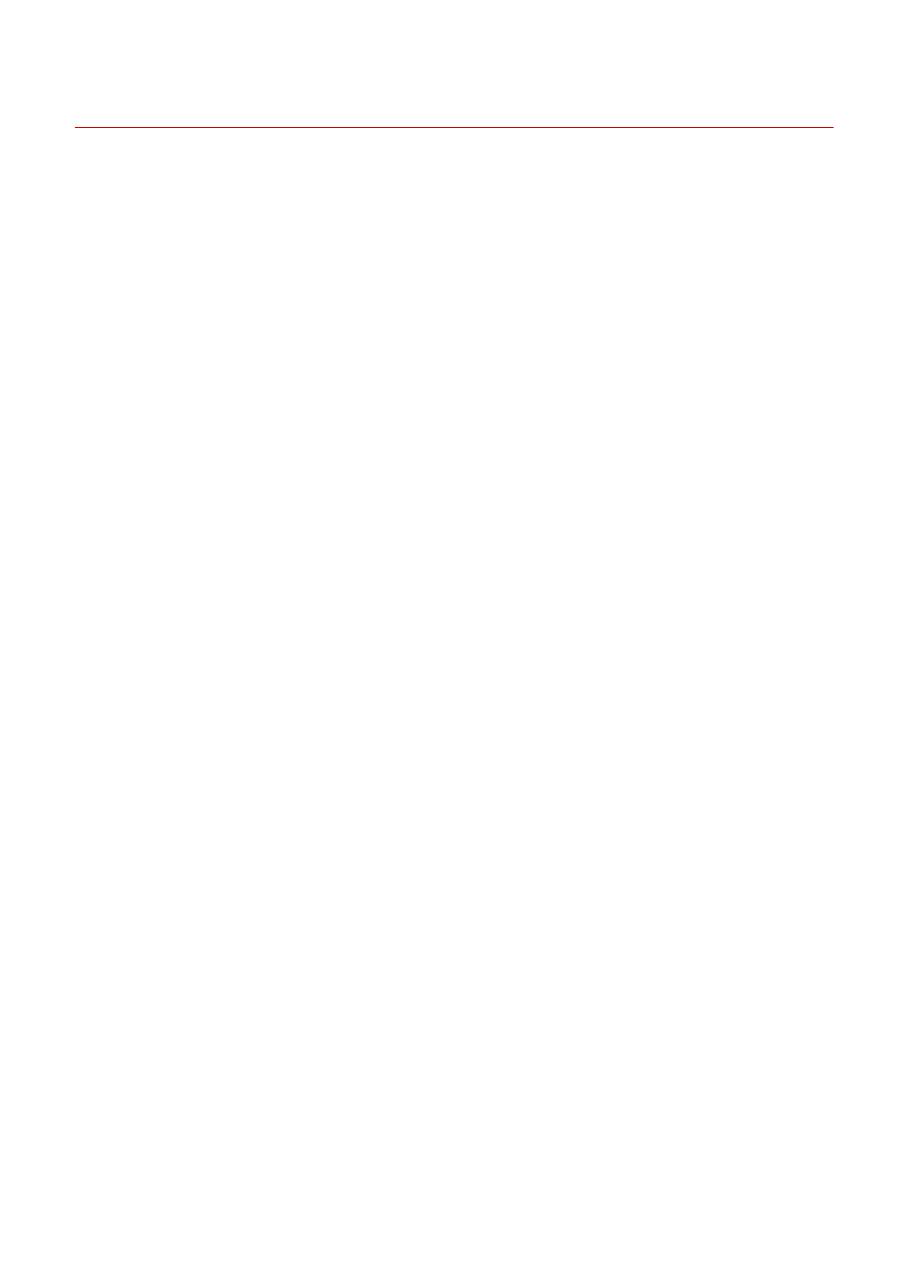
Ключевые моменты функций
189L-074
Воспользуйтесь функциями, описанными в этом разделе. Функции сгруппированы по четырем заголовкам:
«Забота об окружающей среде и экономия средств», «Повышение производительности», «Применение в мире
цифровых технологий» и «Другие функции».
Приложение
415
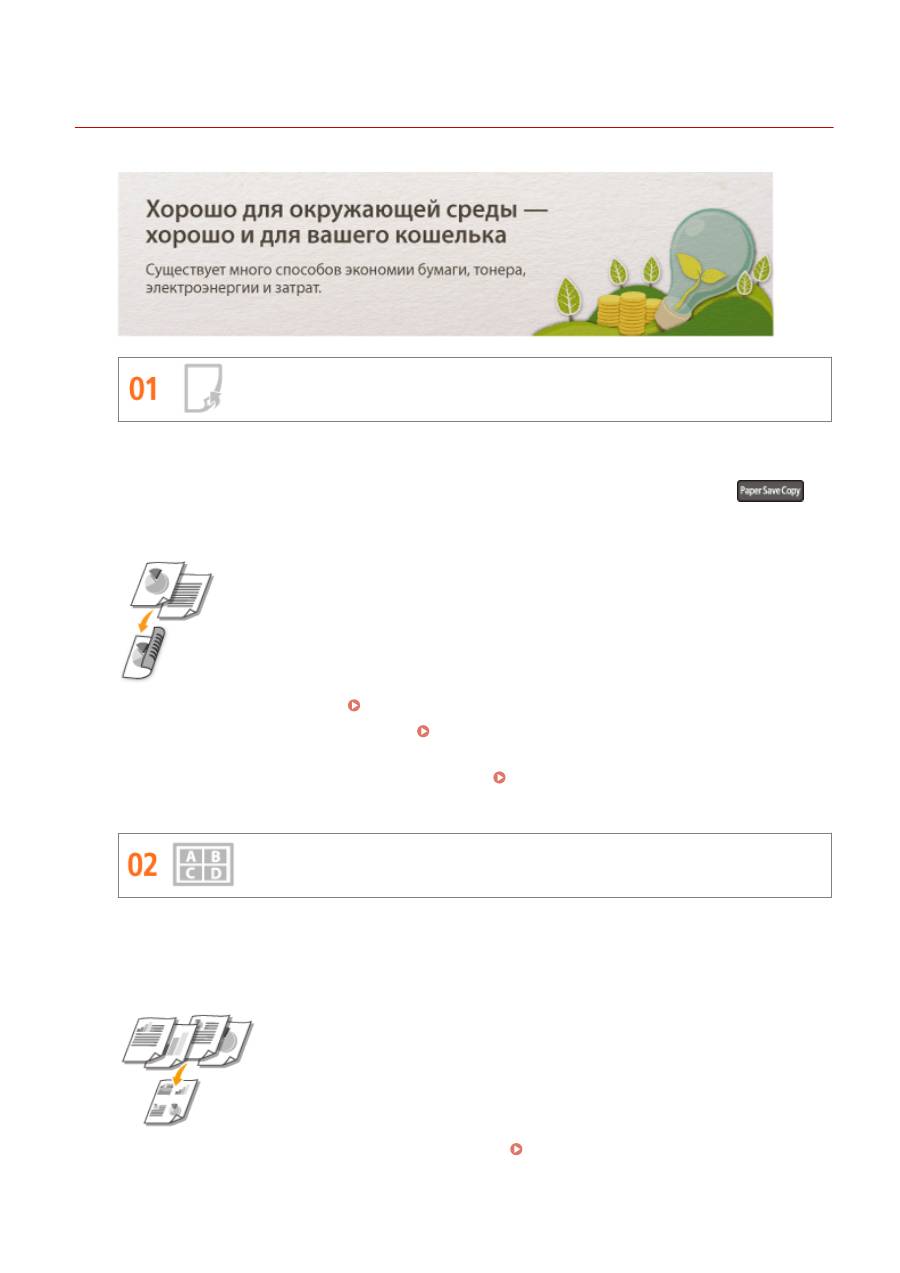
Забота об окружающей среде и экономия средств
189L-075
Двусторонняя печать (MF244dw)
Можно использовать двустороннюю печать для заданий печати и копирования, отправленных с
компьютера. Поскольку будет использоваться только 50 % бумаги, которая использовалась бы в ином
случае, таким образом можно наполовину сократить расходы на покупку бумаги. Клавиша
позволяет сэкономить еще больше бумаги, обеспечивая возможность одновременного выбора настроек
двустороннего копирования и копирования нескольких страниц на один лист.
●
Двустороннее копирование:
Двустороннее копирование (MF244dw)(P. 76)
●
Экономия бумаги при копировании:
Использование клавиши [Paper Save Copy] (MF244dw/
MF231)(P. 80)
●
Двусторонняя печать документов с компьютера:
Включение односторонней и двухсторонней
печати (MF244dw)(P. 101)
Печать нескольких страниц на одном листе
Чтобы на самом деле начать экономить бумагу, уменьшите несколько страниц и разместите на одном
листе — 2 или 4 страницы для копий, и вплоть до 16 страниц для заданий по выводу на печать,
отправляемых на устройство с компьютера. Эффективность от этого еще повышается при применении
совместно с двусторонней печатью.
●
Копирование нескольких страниц на один лист:
Копирование нескольких документов на
одном листе (2 на 1/4 на 1)(P. 78)
Приложение
416
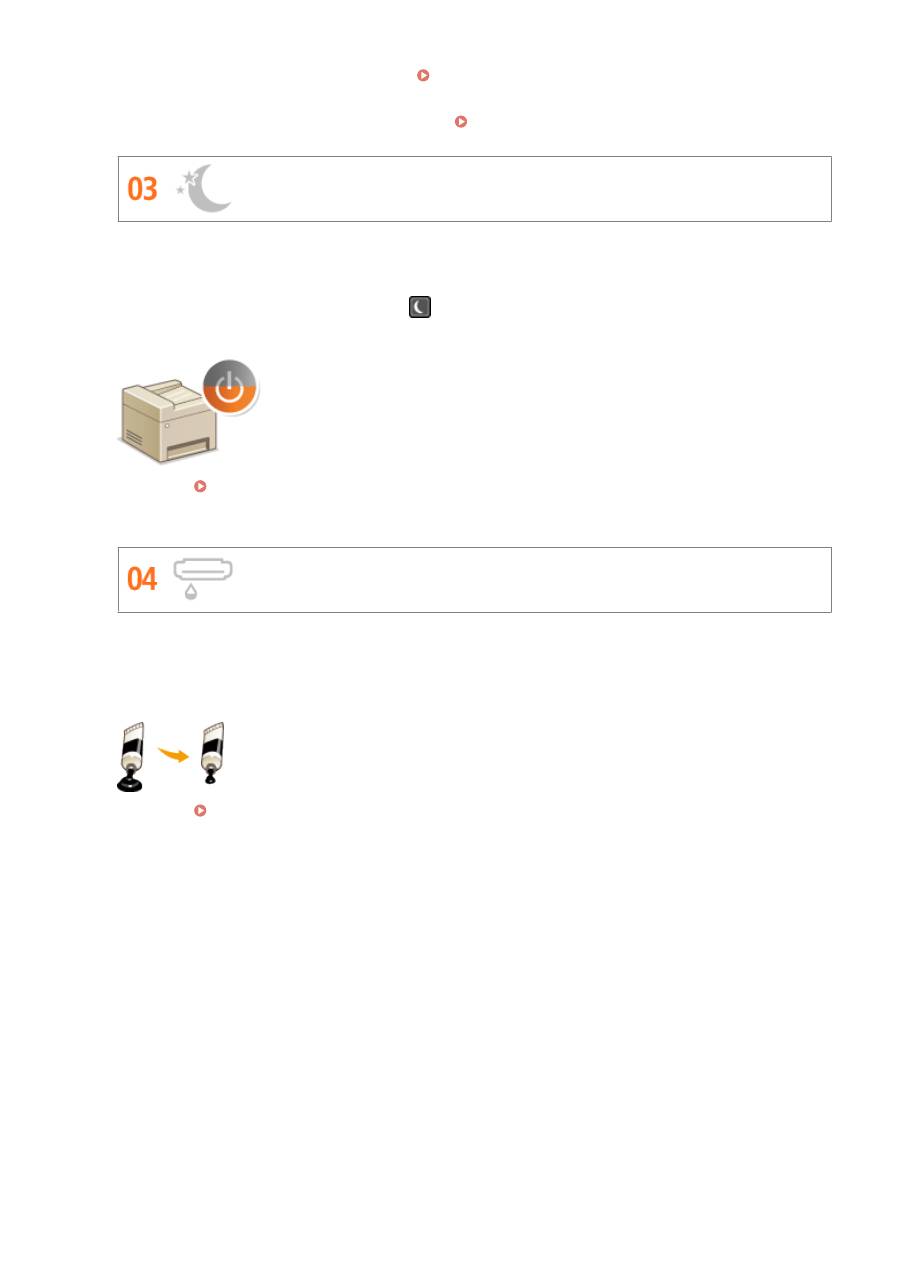
●
Экономия бумаги при копировании:
Использование клавиши [Paper Save Copy] (MF244dw/
MF231)(P. 80)
●
Печать нескольких страниц на одном листе:
Печать нескольких страниц на одном листе(P. 105)
Спящий режим
Немаловажная функция «Спящий режим» позволяет сократить расход энергии во время простоя
устройства, что дает возможность экономить электроэнергию и средства. При необходимости можно
ввести устройство в спящий режим вручную. Устройство также поддерживает функцию автоматического
входа в спящий режим. Нажмите один раз
для перевода аппарата в спящий режим. Нажмите кнопку
снова, чтобы устройство мгновенно вышло из спящего режима.
См. раздел
Переход в спящий режим(P. 60)
для получения более подробных сведений об
использовании данной функции.
Экономия тонера
Необходимо напечатать многостраничные документы или чертежи, чтобы они при этом не обладали
презентационным качеством?
Для этого существует параметр, позволяющий использовать меньше тонера. Воспользуйтесь этой
функцией и сэкономьте ресурс тонера и ваши средства.
См. раздел
Экономия тонера(P. 118)
для получения более подробных сведений об использовании
данной функции.
Приложение
417
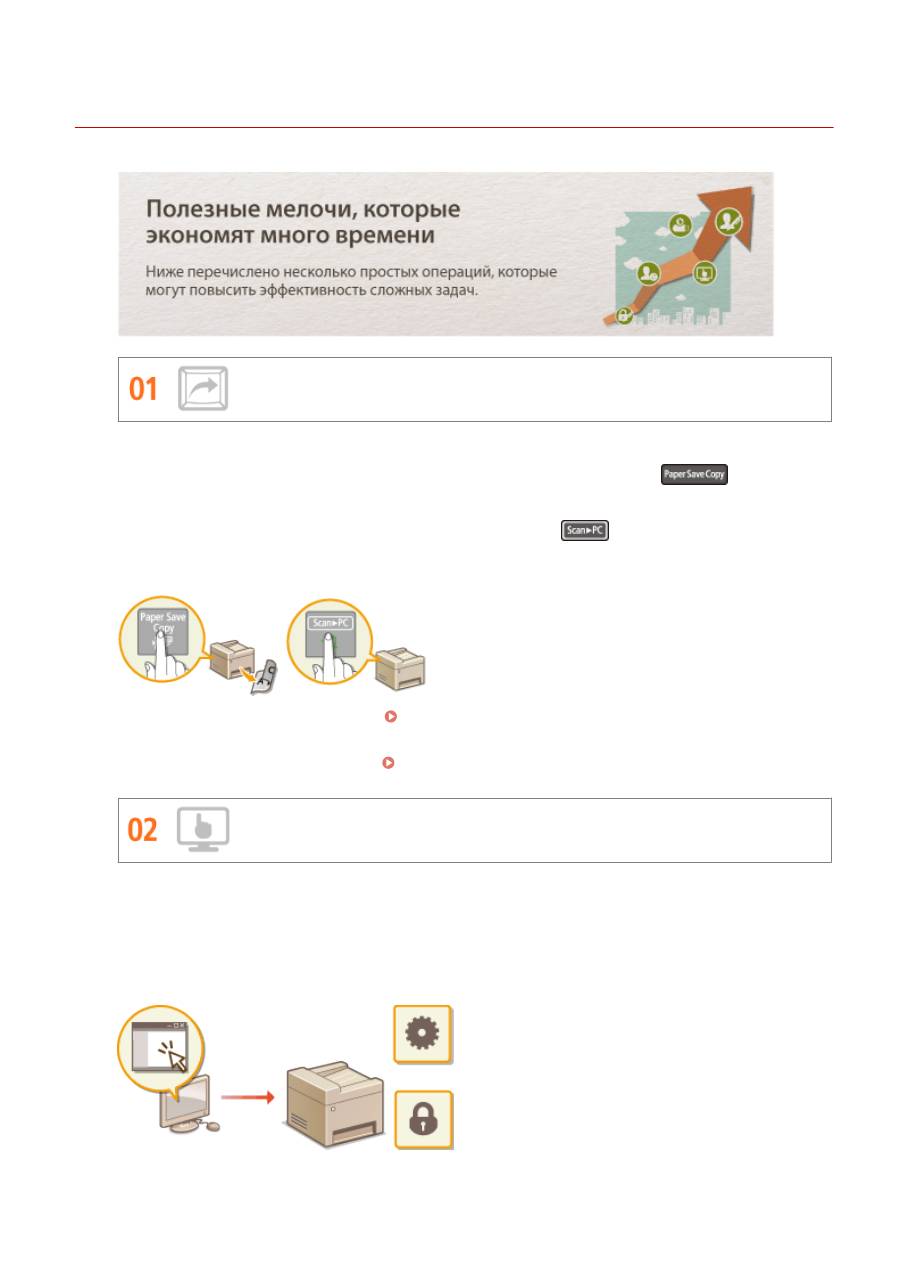
Повышение производительности
189L-076
Клавиши быстрого вызова функций копирования и сканирования
Воспользуйтесь клавишами быстрого вызова на панели управления, чтобы в дальнейшем не пришлось
повторно вводить одни и те же настройки снова и снова. Используйте клавишу
для экономии
бумаги благодаря копированию двух или четырех страниц на один лист. При использовании устройства,
поддерживающего возможность двусторонней печати, можно также выполнять копирование на обоих
сторонах одного листа. При сканировании используйте клавишу
для предварительного задания
избранных мест сохранения, типов сканирования и форматов файлов. Для этого нужно лишь разместить
документ и для начала сканирования нажать клавишу быстрого вызова.
●
Экономия бумаги при копировании:
Использование клавиши [Paper Save Copy] (MF244dw/MF231)
(P. 80)
●
Удобное сканирование документов:
Сканирование с помощью клавиши [Scan -> PC](P. 136)
Удаленное управление с помощью Удаленного ИП (MF244dw/MF232w)
Удаленный ИП позволяет управлять многочисленными процессами с вашего компьютера, при этом
вовсе необязательно каждый раз вновь подходить к устройству. Выполните настройку параметров и
следите за состоянием устройства при помощи простого и интуитивно понятного интерфейса веб-
обозревателя, разобраться в котором не составит большого труда и не отнимет много времени. Так, у
вас останется время и силы на выполнение более важных задач, и не придется тратить время на
обслуживание устройства.
Приложение
418
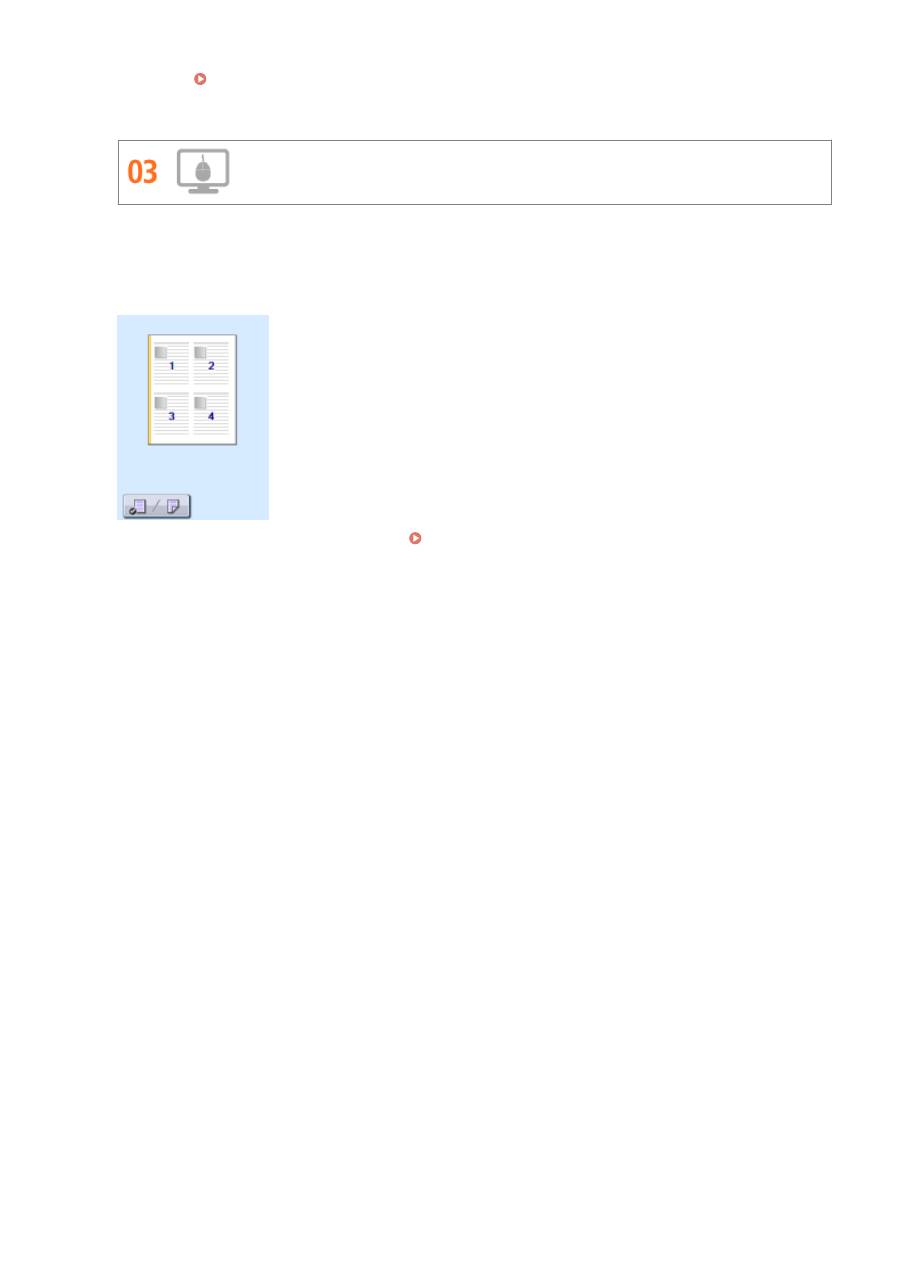
См. раздел
Использование Удаленного ИП (MF244dw/MF232w)(P. 279)
для получения более
подробных сведений об использовании данной функции.
Быстрое и интуитивное выполнение настройки параметров печати
Возможности интуитивного управления позволяют с легкостью задать макет страницы, расположение
переплета, переключение между режимами 1-сторонней и 2-сторонней печати и пр. на изображении
предварительного просмотра в драйвере принтера. Простое кнопочное управление позволяет с
удобством настраивать параметры, одновременно просматривая эффект их применения.
Для получения более детальных сведений
Печать документа(P. 89)
Приложение
419
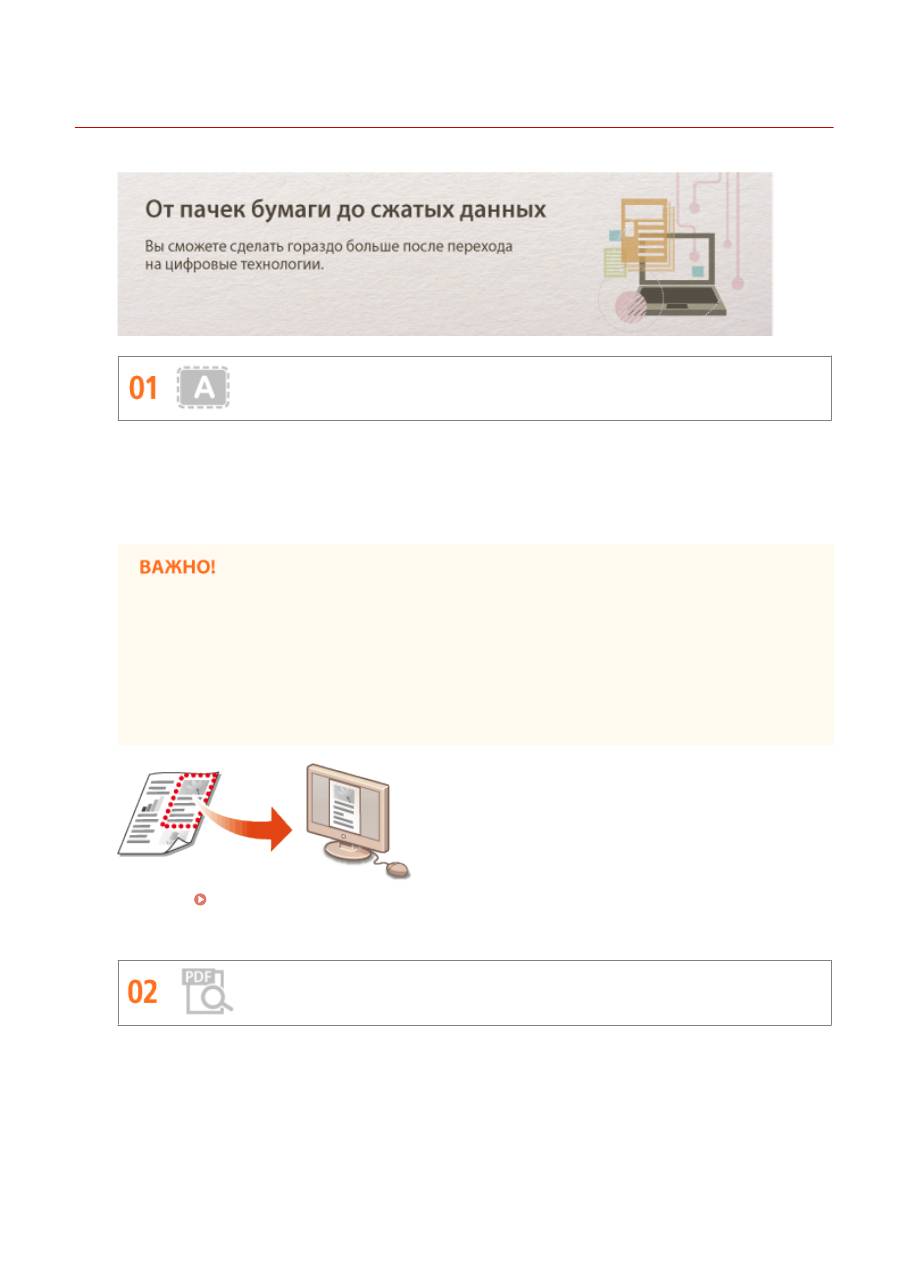
Применение в мире цифровых технологий
189L-077
Сканирование исключительно необходимых материалов
А что, если вы сканируете страницу газеты целиком, в то время как вам необходим лишь заголовок или
изображение? Используйте программу ScanGear MF. Благодаря функции предварительного просмотра
можно выбрать только то, что вам действительно необходимо, после чего сканер исключит все
остальное. В противном случае вам придется использовать программу-редактор, чтобы вырезать все
лишнее.
Использование приобретенного вами изделия для сканирования, печати или воспроизведения
определенных документов иными способами, а также использование изображений, полученных в
результате сканирования, печати или воспроизведения другим способом при помощи
приобретенного вами изделия, может быть запрещено законом и может повлечь за собой
уголовную и/или гражданскую ответственность. Если Вы сомневаетесь в законности
использования аппарата для сканирования, печати или иного воспроизведения определенного
документа и/или в использовании отсканированных, отпечатанных или воспроизведенных иным
способом изображений, Вы должны заранее проконсультироваться с юристом.
См. раздел
Настройки параметров сканирования в ScanGear MF(P. 143)
, в котором приводятся
более подробные сведения о данной функции.
Файлы PDF с возможностью поиска по файлу
Функция поиска текста в PDF-файлах может выполняться для «PDF-файлов с возможностью поиска
*
». При
сканировании оригинала, содержащего текст и изображения, фрагменты с текстом преобразуются
посредством OCR в текстовые данные. Помимо возможности поиска текстовой информации можно также
скопировать необходимые фрагменты в таблицу Excel или документ Word в Microsoft Office. Устраняется
необходимость заново набирать данные и адреса заказчиков.
*
В среде Mac OS нельзя создать доступный для поиска PDF-файл.
Приложение
420
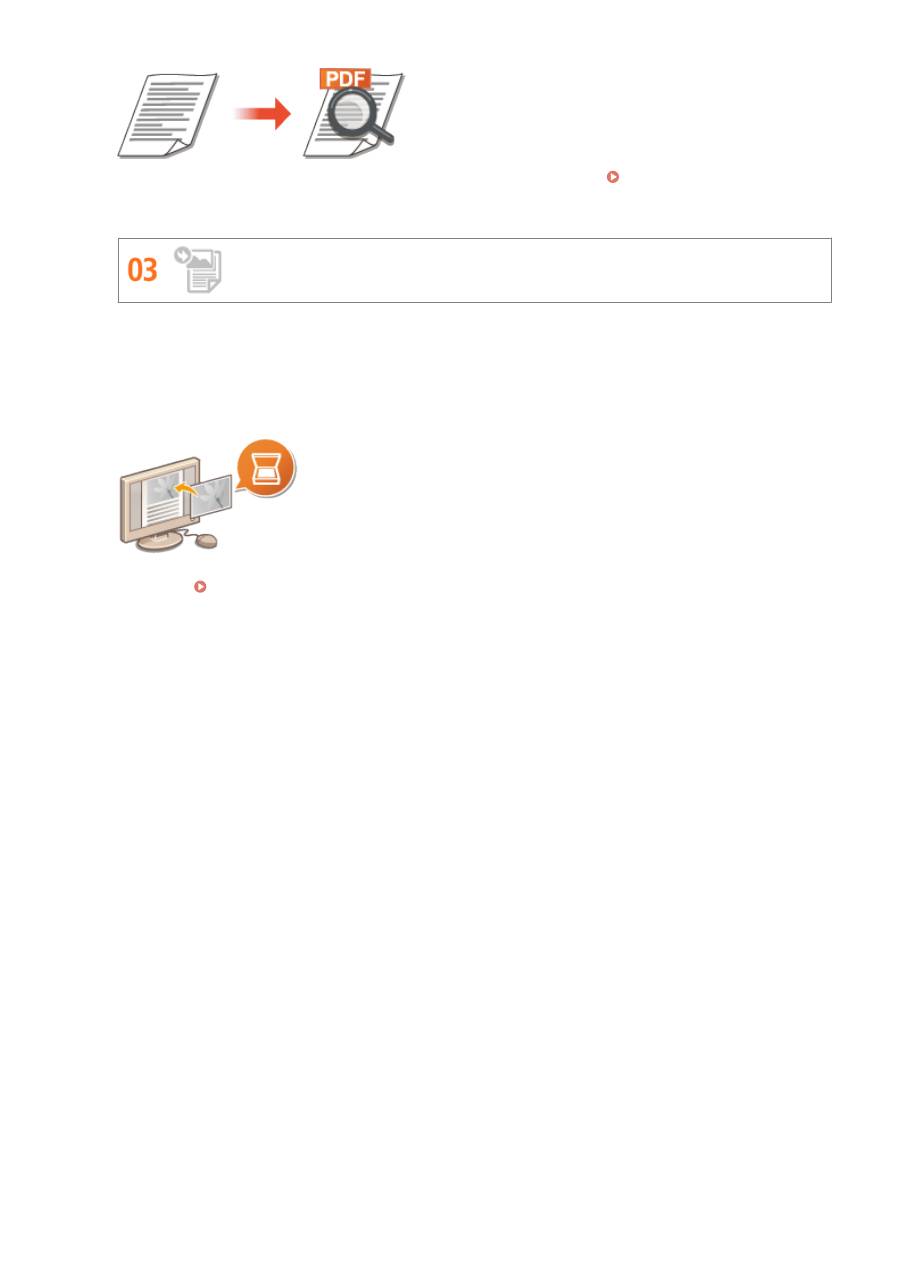
Дополнительные сведения о сканировании с компьютера см. в разделе
Сканирование на
компьютере(P. 140)
.
Добавление изображений во время сканирования
Некоторые приложения взаимодействуют с устройством с тем, чтобы вы могли с легкостью
импортировать сканированные изображения непосредственно в документы, над которыми выполняется
работа. Этот шаг позволяет опустить действия, когда необходимо запускать отдельное приложение
лишь для того, чтобы получить сканированные изображения и затем экспортировать их в используемое
приложение.
См. раздел
Сканирование с помощью приложения(P. 141)
, в котором приводятся более подробные
сведения о данной функции.
Приложение
421
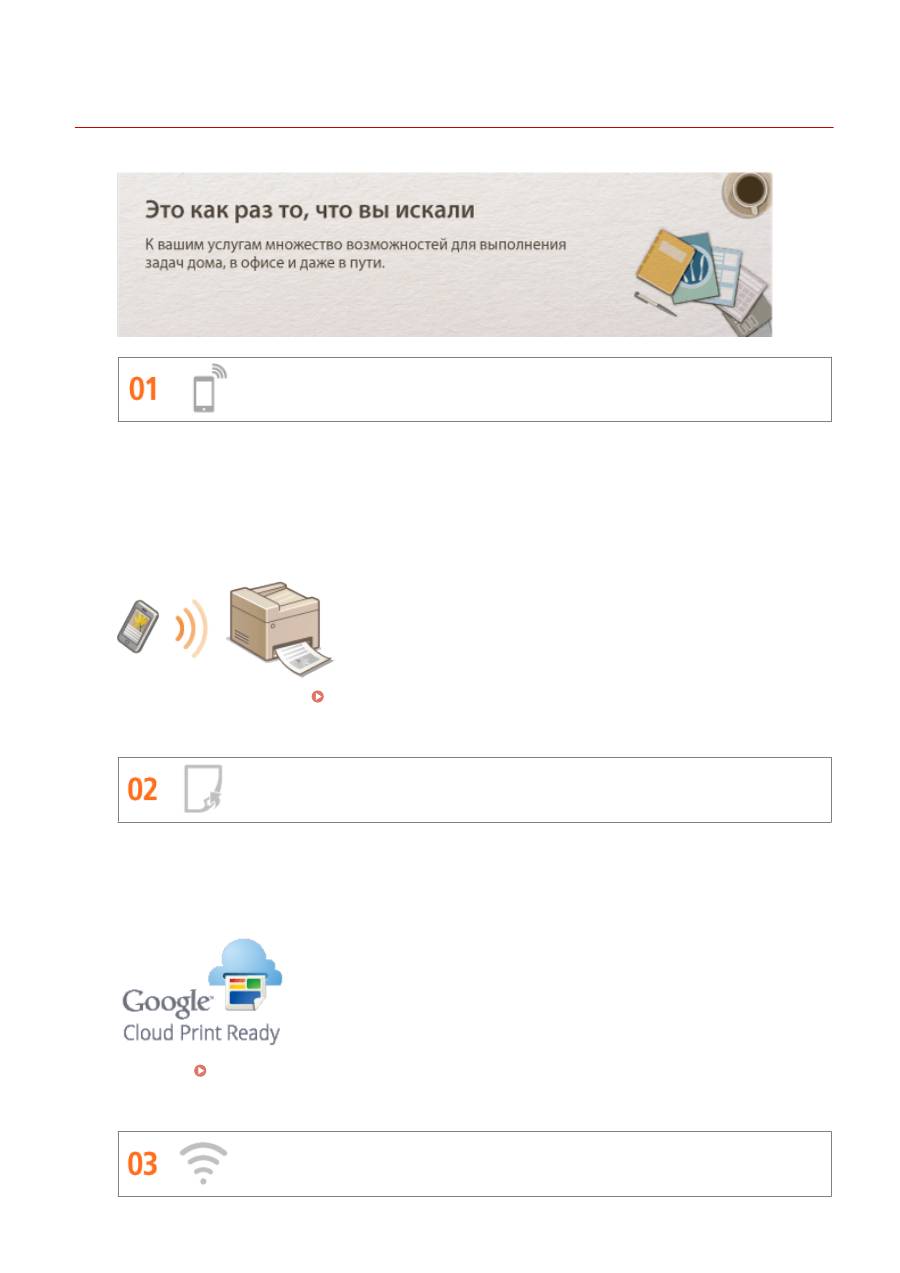
Другие функции
189L-078
Использование смартфона/планшета (MF244dw/MF232w)
Нужно быстро распечатать предложение, составленное на планшете во время командировки, или
отсканировать материалы, переданные на деловой встрече, через смартфон? В подобной ситуации
поможет приложение ПЕЧАТНЫЙ бизнес Canon или Услуга печати Canon. Даже в средах без
маршрутизатора беспроводной сети можно связать аппарат с мобильным устройством напрямую
беспроводным соединением.
Без ПК, быстро и легко! Еще более широкий выбор возможностей для работы/развлечений с функциями,
опережающими время.
Более подробные сведения:
Удобное использование с мобильным устройством (MF244dw/
MF232w)(P. 145)
Удобство печати с помощью сервиса Виртуальный принтер Google
(MF244dw/MF232w)
Подключитесь к сервису Виртуальный принтер Google с помощью вашего ноутбука или мобильного
телефона, отправьте свои данные — и вот ваши документы уже перед вами в распечатанном виде.
Печатайте в любое время и в любом месте благодаря отлаженному взаимодействию вашего аппарата,
мобильного устройства и сервиса Виртуальный принтер Google.
См. раздел
Использование Виртуального принтера Google(P. 162)
, в котором приводятся более
подробные сведения о данной функции.
Связь становится беспроводной (MF244dw/MF232w)
Приложение
422
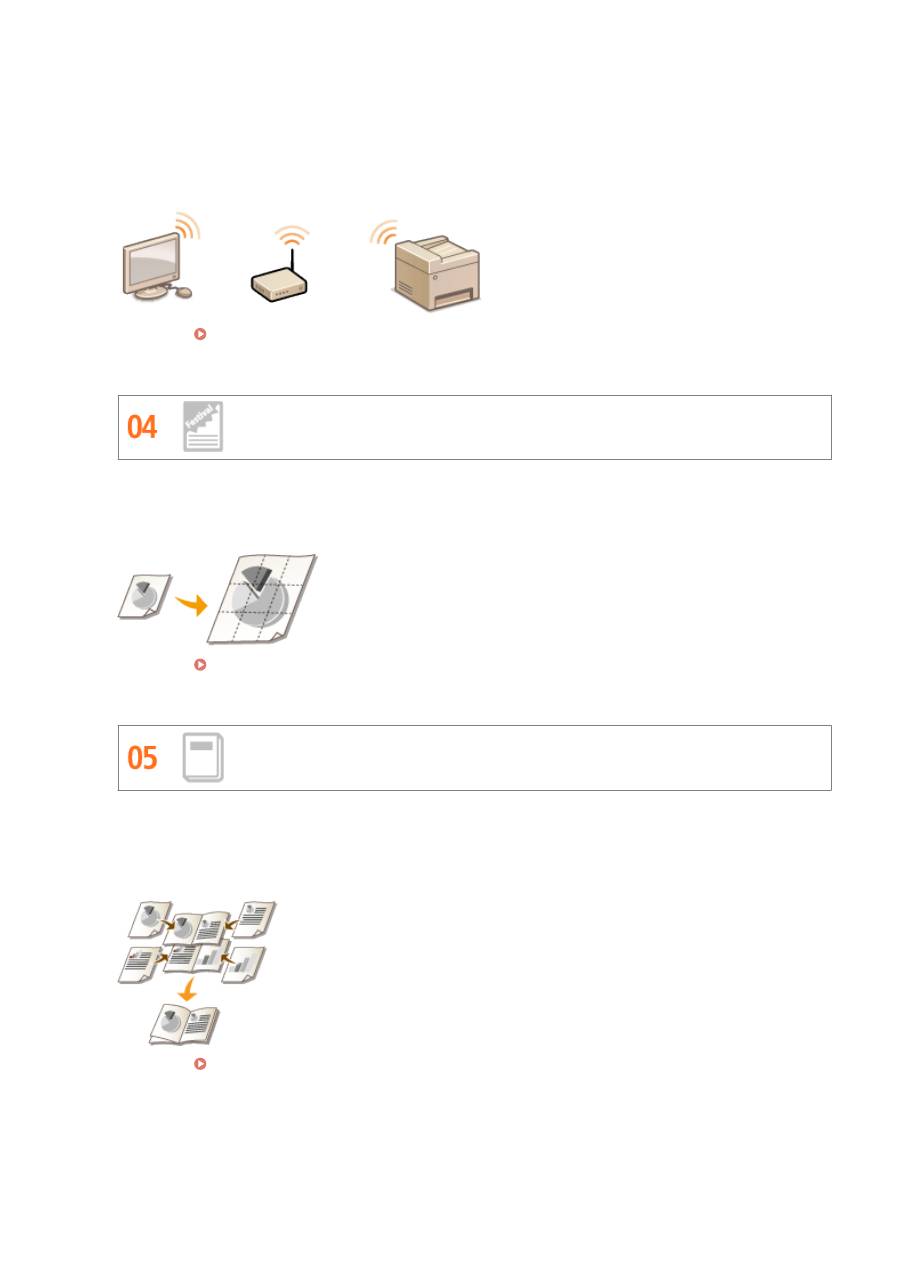
Никаких проводов, простота установки и удобство в обслуживании. Беспроводной машрутизатор LAN с
поддержкой функции WPS (безопасная настройка беспроводной сети) позволяет обойти процесс
настройки и незамедлительно приступить к работе. Воспользуйтесь преимуществами отлаженной и
простой в применении документальной системы, которая доступна исключительно при беспроводном
подключении. Маршрутизатор совместим со стандартом IEEE 802.11b/g/n для обеспечения стабильности
удаленного подключения. Кроме того, в целях повышения уровня безопасности, он отличается
поддержкой технологий WEP и WPA/WPA2-PSK (TKIP/AES-CCMP).
См. раздел
Подключение к беспроводной локальной сети(P. 173)
для получения более подробных
сведений об использовании данной функции.
Создание плакатов
Увеличьте стандартную распечатку, состоящую из одного листа, и сделайте из нее плакат выдающихся
размеров. Большой плакат будет напечатан на девяти листах. Совместите их в сетку 3х3 листа и все,
готово!
См. раздел
Печать плакатов(P. 107)
для получения более подробных сведений об использовании
данной функции.
Создание буклетов (MF244dw)
В некоторых случаях ваши документы заслуживают более яркого представления, чем просто в виде
документов, скрепленных скобкой в верхнем левом углу. Создание буклетов не представляет абсолютно
никакого труда. Драйвер печати возьмет на себя задачу по позиционированию страниц. Вам остается
лишь аккуратно сложить страницы и скрепить их скобками посередине.
См. раздел
Печать буклетов (MF244dw)(P. 109)
, в котором приводятся более подробные сведения о
данной функции.
Приложение
423
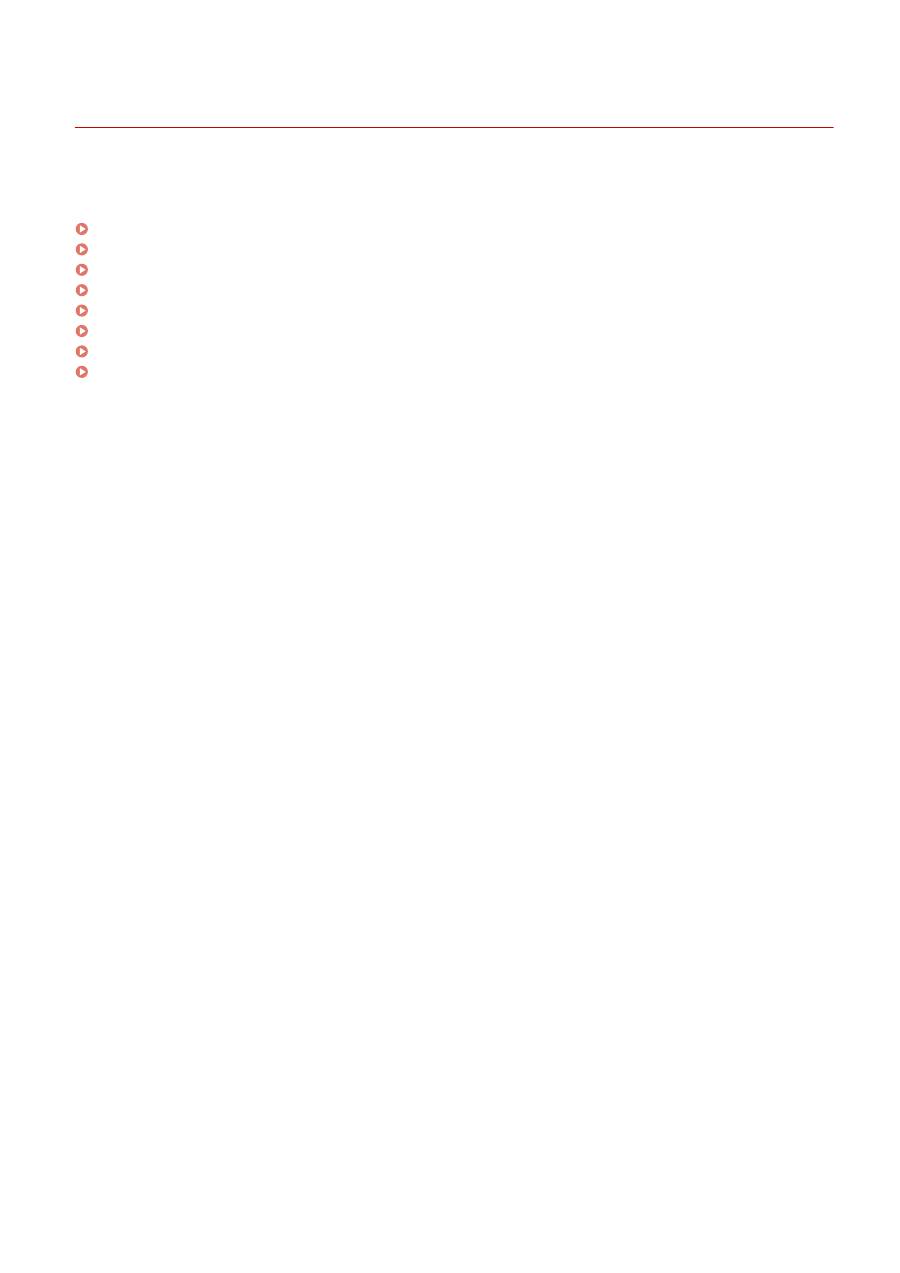
Технические характеристики
189L-079
Ввиду усовершенствования аппарата его технические характеристики могут быть изменены без
предварительного уведомления.
Технические характеристики аппарата(P. 425)
Технические характеристики беспроводной локальной сети (MF244dw/MF232w)(P. 427)
Тип документа(P. 428)
Область сканирования(P. 429)
Бумага(P. 430)
Технические характеристики копирования(P. 432)
Технические характеристики сканера(P. 433)
Технические характеристики принтера(P. 434)
Приложение
424
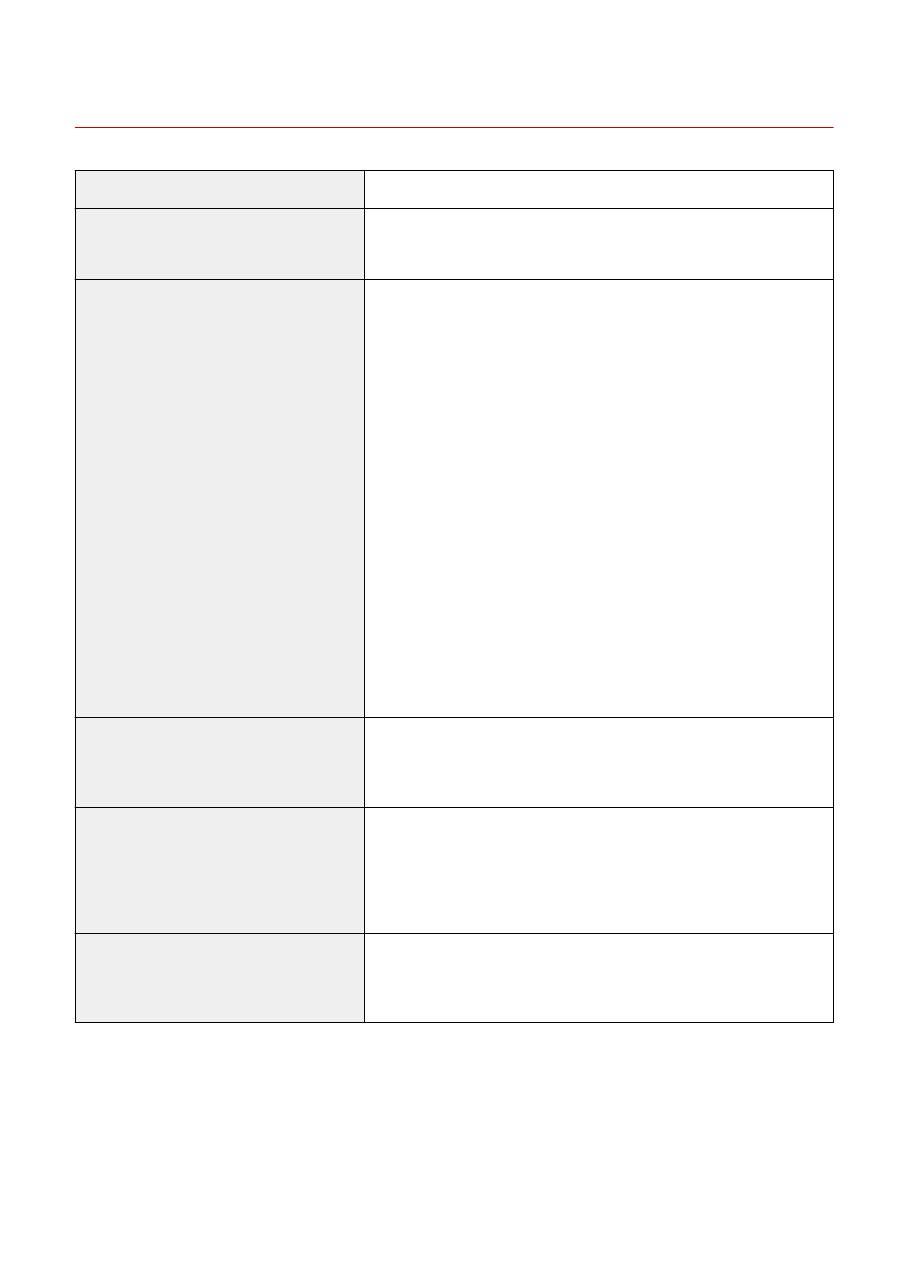
Технические характеристики аппарата
189L-07A
Тип
Персональный настольный
Источник питания
*1
220–240 В, 50/60 Гц
(Требования к питанию зависят от страны, в которой было приобретено
изделие.)
Потребляемая мощность
Максимум
— MF244dw
1 150 Вт и менее
— MF232w/MF231
1 120 Вт и менее
Среднее потребление в режиме ожидания
— MF244dw
Прибл. 4,1 Вт
— MF232w/MF231
Прибл. 4,2 Вт
Среднее потребление в спящем режиме
—
MF244dw
Прибл. 1,3 Вт (USB-соединения)
Прибл. 1,4 Вт (проводные соединения)
Прибл. 2,1 Вт (беспроводные соединения)
—
MF232w
Прибл. 1,2 Вт (USB-соединения)
Прибл. 1,3 Вт (проводные соединения)
Прибл. 2,0 Вт (беспроводные соединения)
—
MF231
Прибл. 1,2 Вт
Когда выключатель питания находится в положении «выкл.»
0,5 Вт и менее
Время разогрева
*2
(От включения питания аппарата до его
перехода в режим ожидания)
-
MF244dw/MF232w
13,5 с и менее
-
MF231
12,0 с и менее
Вес
*3
— MF244dw
Прибл. 12,7 кг
— MF232w
Прибл. 10,8 кг
—
MF231
Прибл. 10,7 кг
Габариты
(Ш x Д x В)
—
MF244dw
390 x 371 x 360 мм
—
MF232w/MF231
390 x 371 x 312 мм
*1
Указанное на данной табличке значение соответствует среднему потреблению питающего тока.
*2
Время прогрева может зависеть от условий использования аппарата и окружающей среды.
*3
Значение показывает массу главного блока с картриджами с тонером.
*4
только для MF244dw/MF232w
*5
Означает, что уровень звукового давления для находящегося рядом человека не превышает абсолютных критериев по ISO 7779 для
фонового уровня шума.
Приложение
425
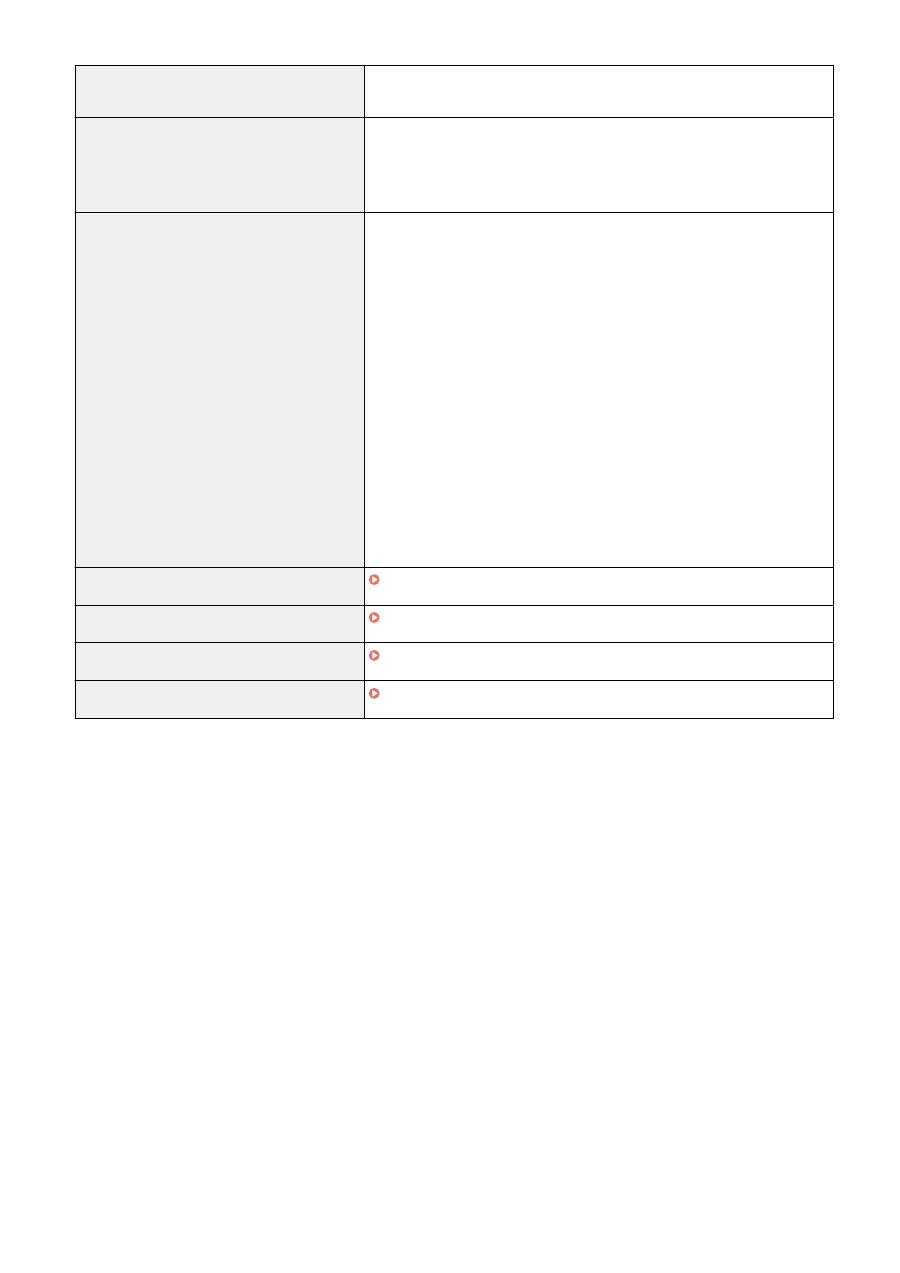
Условия эксплуатации
Температура: 10–30 °C
Влажность: от 20 до 80 % относительной влажности (без конденсации)
Интерфейс подключения к узлу
100BASE-TX
*4
10BASE-T
*4
Hi-Speed USB
IEEE 802.11b/g/n (режим инфраструктуры)
*4
Шум
(измеряется в соответствии с ISO 7779,
декларированный уровень излучения шума
соответствует ISO 9296)
LwAd (заявленный уровень звуковой мощности, взвешенный по
кривой А (1 Б = 10 дБ))
—
MF244dw
В режиме ожидания: Без звука
*5
Во время печати: 6,6 Б и менее (односторонняя)
Во время печати: 6,6 Б и менее (двусторонняя)
—
MF232w/MF231
В режиме ожидания: Без звука
*5
Во время печати: 6,6 Б и менее (двусторонняя)
LpAm (заявленный уровень звукового давления, взвешенный по
кривой A (для стоящего рядом человека))
—
MF244dw
В режиме ожидания: Без звука
*5
Во время печати: Прибл. 52 дБ (односторонняя)
Во время печати: Прибл. 52 дБ (двусторонняя)
—
MF232w/MF231
В режиме ожидания: Без звука
*5
Во время печати: Прибл. 51 дБ (односторонняя)
Разрешенные документы
Поддерживаемые типы документов(P. 428)
Разрешенная бумага
Бумага(P. 430)
Диапазон печати
Область печати(P. 431)
Диапазон сканирования
Область сканирования(P. 429)
*1
Указанное на данной табличке значение соответствует среднему потреблению питающего тока.
*2
Время прогрева может зависеть от условий использования аппарата и окружающей среды.
*3
Значение показывает массу главного блока с картриджами с тонером.
*4
только для MF244dw/MF232w
*5
Означает, что уровень звукового давления для находящегося рядом человека не превышает абсолютных критериев по ISO 7779 для
фонового уровня шума.
Приложение
426
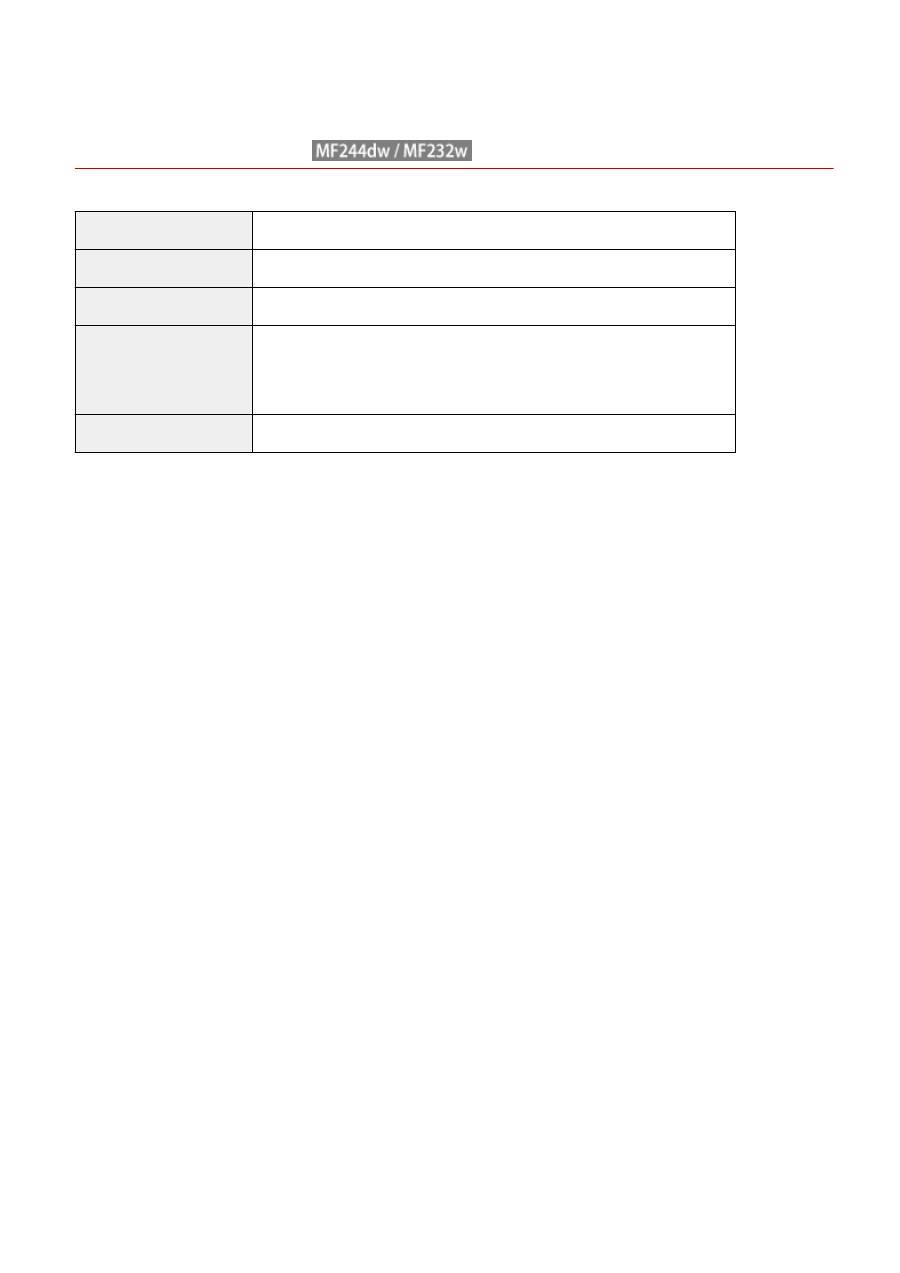
Технические характеристики беспроводной
локальной сети
189L-07C
Стандарт
IEEE 802.11g, IEEE 802.11b, IEEE 802.11n
Диапазон частот
2,412–2 472 МГц
Режим связи
Режим инфраструктуры/режим точки доступа
Безопасность
Инфраструктурный режим
WEP, WPA-PSK (TKIP/AES-CCMP), WPA2-PSK (TKIP/AES-CCMP)
Режим точек доступа
WPA2-PSK (AES-CCMP)
Способ подключения
WPS (Wi-Fi Protected Setup — защищенная настройка Wi-Fi), установка вручную
Приложение
427
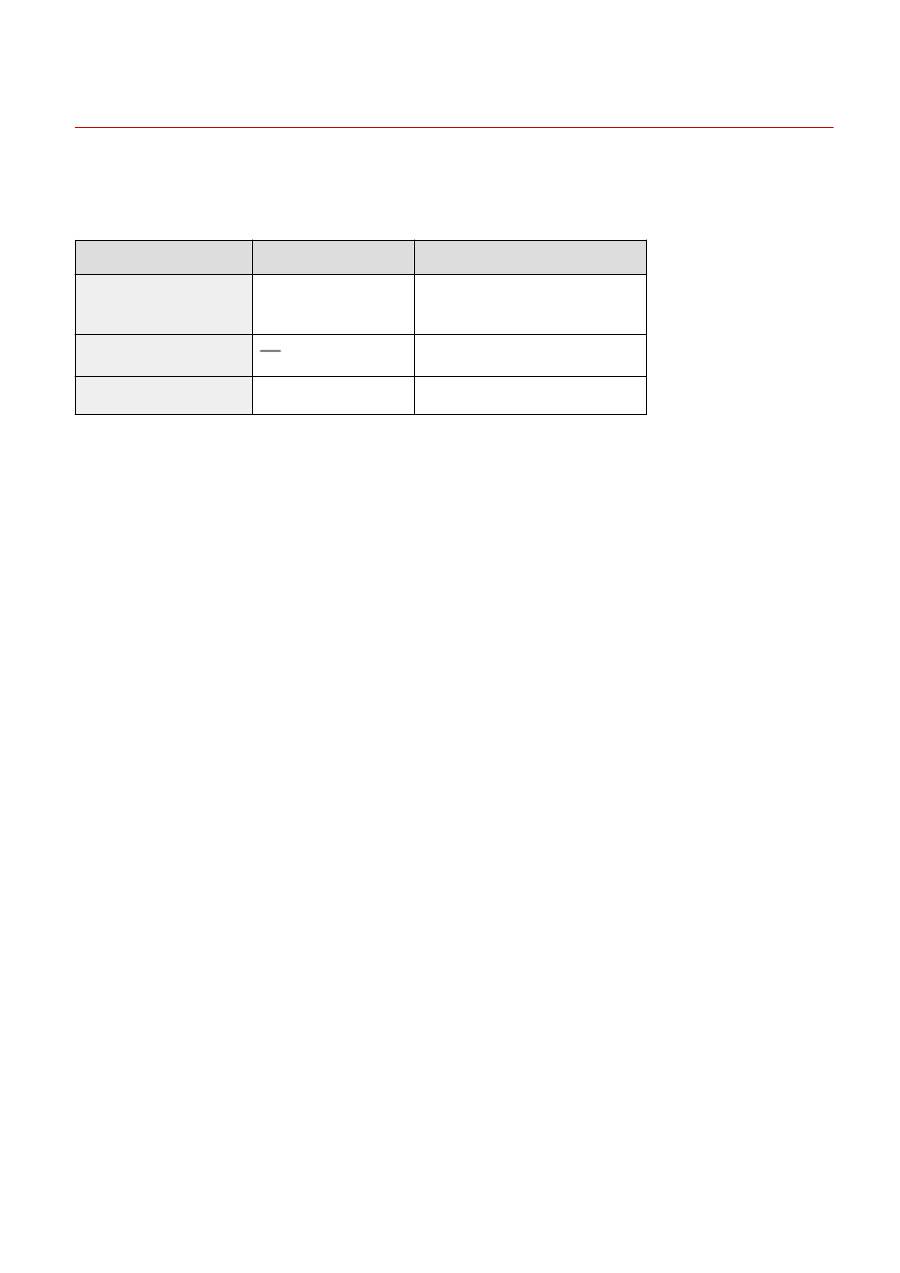
Тип документа
189L-07E
◼
Поддерживаемые типы документов
Стекло экспонирования
Податчик (MF244dw)
Формат
(Ш x Д)
До 216 x 297 мм
Максимальный формат: 216 x 356 мм
Минимальный формат: 148 x 105 мм
Вес
50–105 г/м²
Количество бумаги
1 лист
До 35 листов (A4, 80 г/м²)
Приложение
428
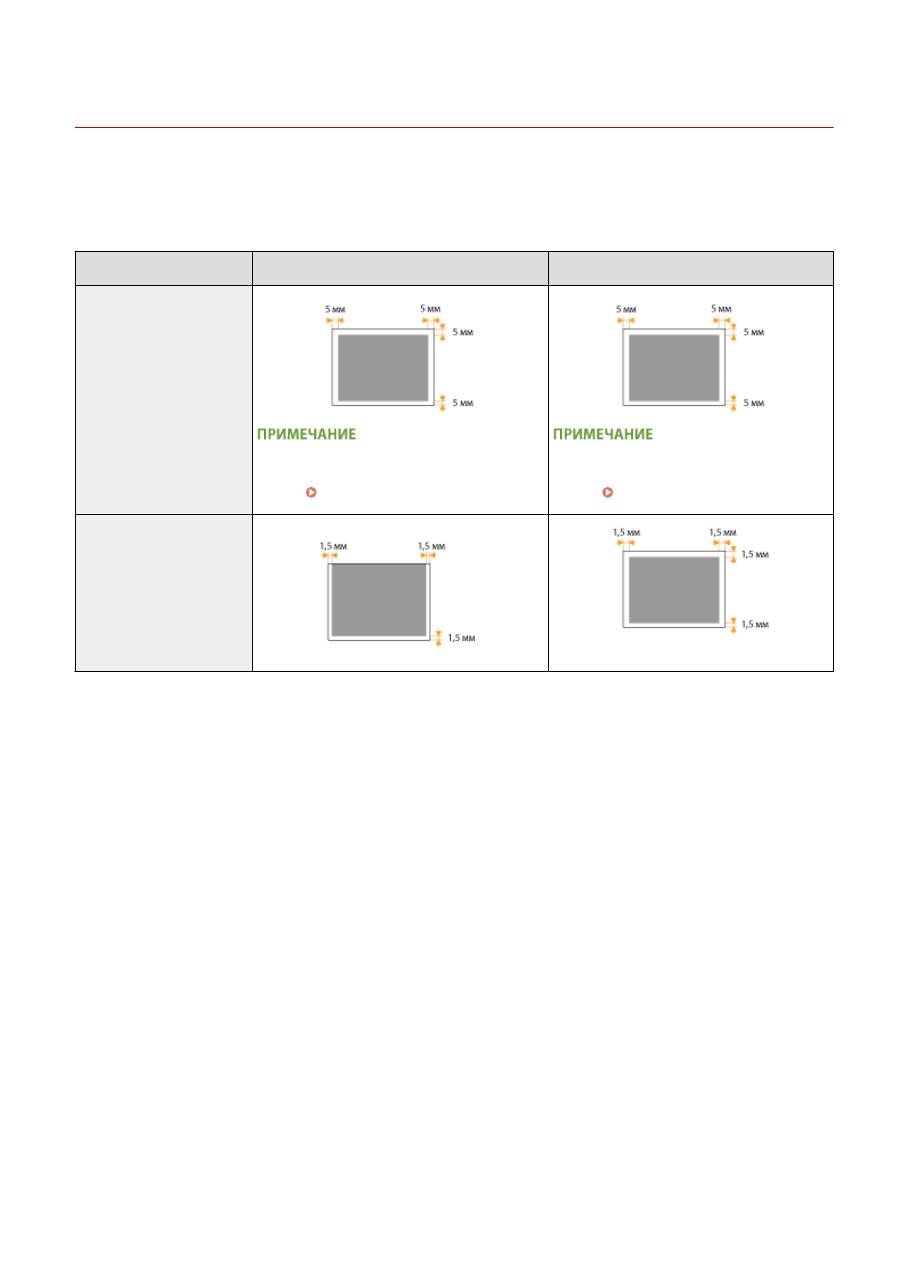
Область сканирования
189L-07F
Затененные участки в следующей таблице обозначают области сканирования документа. Убедитесь, что текст
и изображения в документах находятся в пределах затененной области. Область сканирования варьируется в
зависимости от используемой функции и места размещения документа (в податчике или на стекле
экспонирования).
Стекло экспонирования
Податчик (MF244dw)
Копирование
Область сканирования для операций
копирования может отличаться от области
печати.
Область печати(P. 431)
Область сканирования для операций
копирования может отличаться от области
печати.
Область печати(P. 431)
Сканирование
Приложение
429
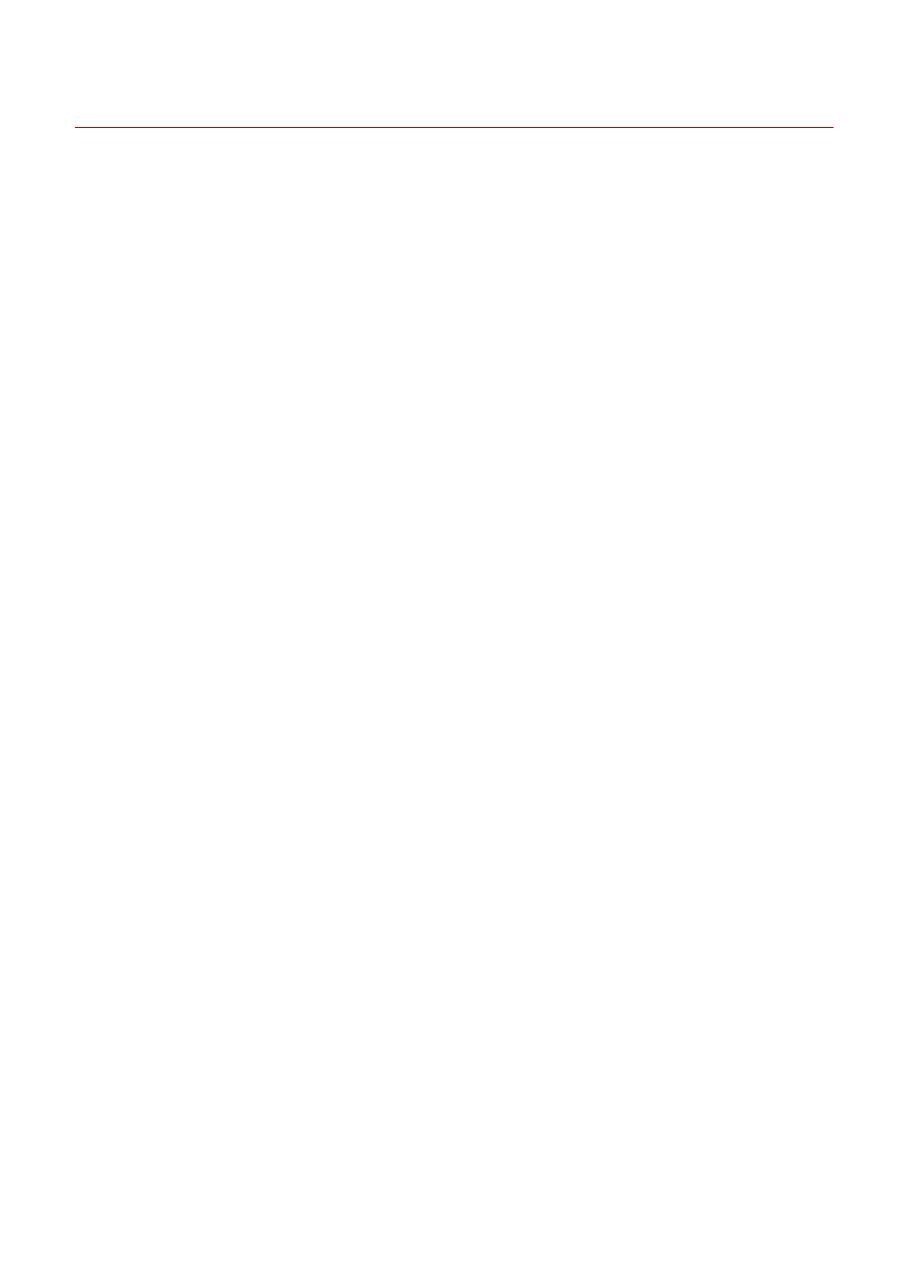
Бумага
189L-07H
◼
Поддерживаемые форматы бумаги
Ниже перечислены форматы бумаги, которые можно загрузить в лоток для бумаги и в отверстие для ручной
подачи бумаги.
A4 (210 x 297 мм)
*1
B5 (182 x 257 мм)
A5 (148 x 210 мм)
Legal (216 x 356 мм)
*1
Letter (216 x 279 мм)
*1
Statement (140 x 216 мм)
Executive (184 x 267 мм)
Oficio (216 x 318 мм)
*1
Oficio (Brazil) (216 x 355 мм)
*1
Oficio (Mexico) (216 x 341 мм)
*1
Letter (Government) (203 x 267 мм)
Legal (Government) (203 x 330 мм)
Foolscap (216 x 330 мм)
*1
Foolscap (Australia) (206 x 338 мм)
Legal (India) (215 x 345 мм)
*1
F4A (216 x 343 мм)
*1
Конверт № 10 (COM10) (104,7 x 241,3 мм)
Envelope Monarch (98,4 x 190,5 мм)
*2
Envelope C5 (162 x 229 мм)
Envelope DL (110 x 220 мм)
3x5 дюймов (76 x 127 мм)
*2
Пользовательский
*3
*1
Только в MF244dw возможна автоматическая двусторонняя печать без замены бумаги.
*2
Конверт Envelope Monarch и 3x5 дюймовможно загрузить только в отверстие для ручной подачи бумаги.
*3
Специальный формат бумаги шириной 76,2–216,0 мм и длиной 210–356 мм можно загрузить в кассету для
бумаги. Бумагу специального формата шириной 76,2–216,0 мм и длиной 127–356,0 мм можно загрузить в отверстие
для ручной подачи бумаги.
Приложение
430
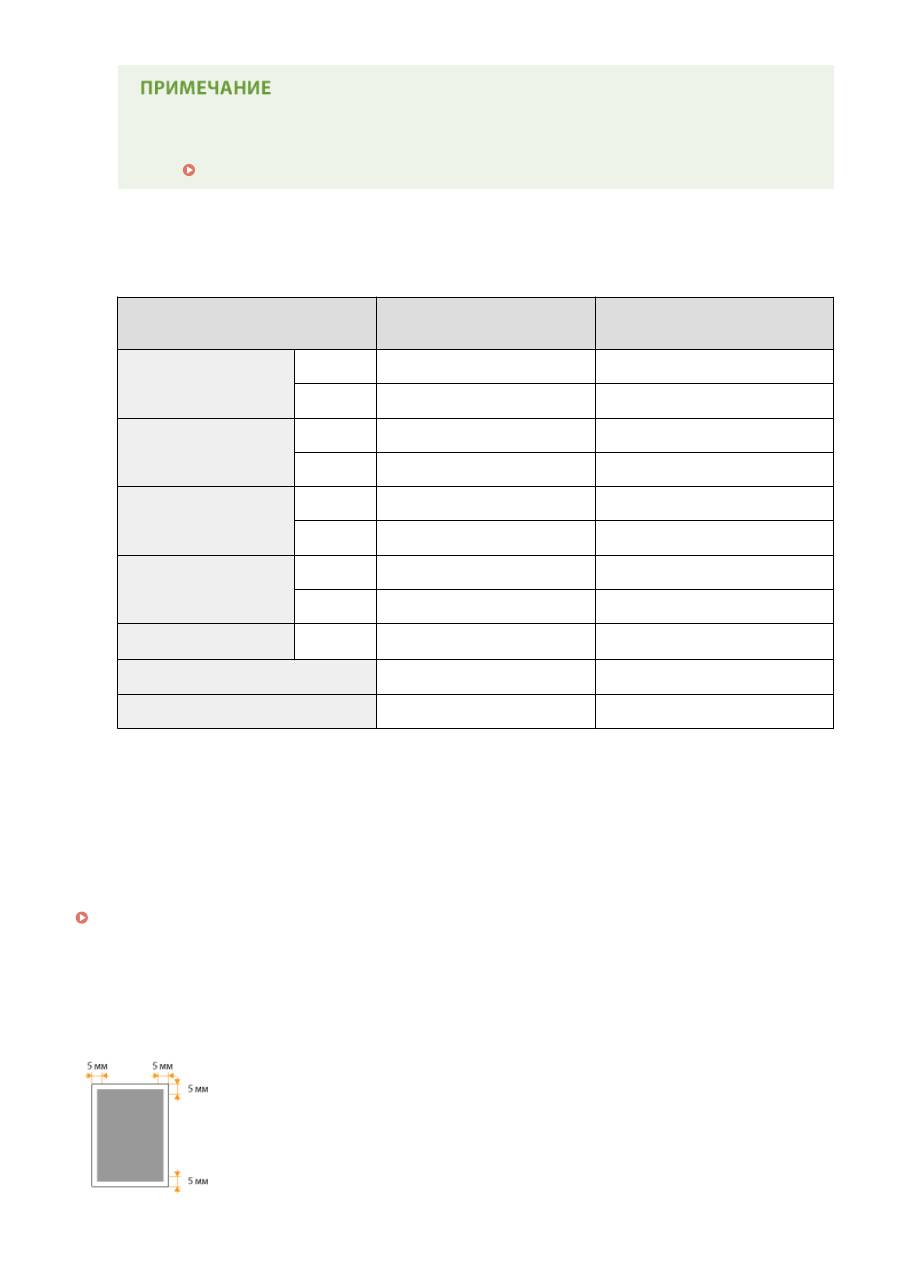
По умолчанию для аппарата задан формат бумаги A4. Если используется другой размер бумаги,
измените соответствующую настройку.
Определение формата и типа бумаги(P. 54)
◼
Тип бумаги и емкость источника бумаги
Для данного аппарата можно использовать бумагу, отбеленную без применения хлора.
Тип бумаги
Ресурс бумаги кассеты для
бумаги
Ресурс бумаги для отверстия
ручной подачи бумаги
Обычная бумага
*1
60–80 г/м²
250 листов
1 лист
81–89 г/м²
170 листов
1 лист
Плотная бумага
*2
90–105 г/м²
170 листов
1 лист
106–163 г/м²
100 листов
1 лист
Переработанная бумага
*1
60–80 г/м²
250 листов
1 лист
81–89 г/м²
170 листов
1 лист
Цветная бумага
*1
60–80 г/м²
250 листов
1 лист
81–89 г/м²
170 листов
1 лист
Документная бумага
*3
60–163 г/м²
100 листов
1 лист
Бумага для этикеток
100 листов
1 лист
Конверт
20 листов
1 лист
*1
Только в MF244dw возможна автоматическая двусторонняя печать без замены бумаги.
*2
Только в MF244dw возможна автоматическая двусторонняя печать на плотной бумаге 1 (90–120 г/м²).
*3
Только в MF244dw возможна автоматическая двусторонняя печать на документной бумаге 1 (60–90 г/м²) и документной бумаге
2 (91–120 г/м²).
◼
Тип бумаги и настройка аппарата
Загрузка бумаги(P. 43)
◼
Область печати
Затененные участки в следующей таблице обозначают области печати документа.
Приложение
431
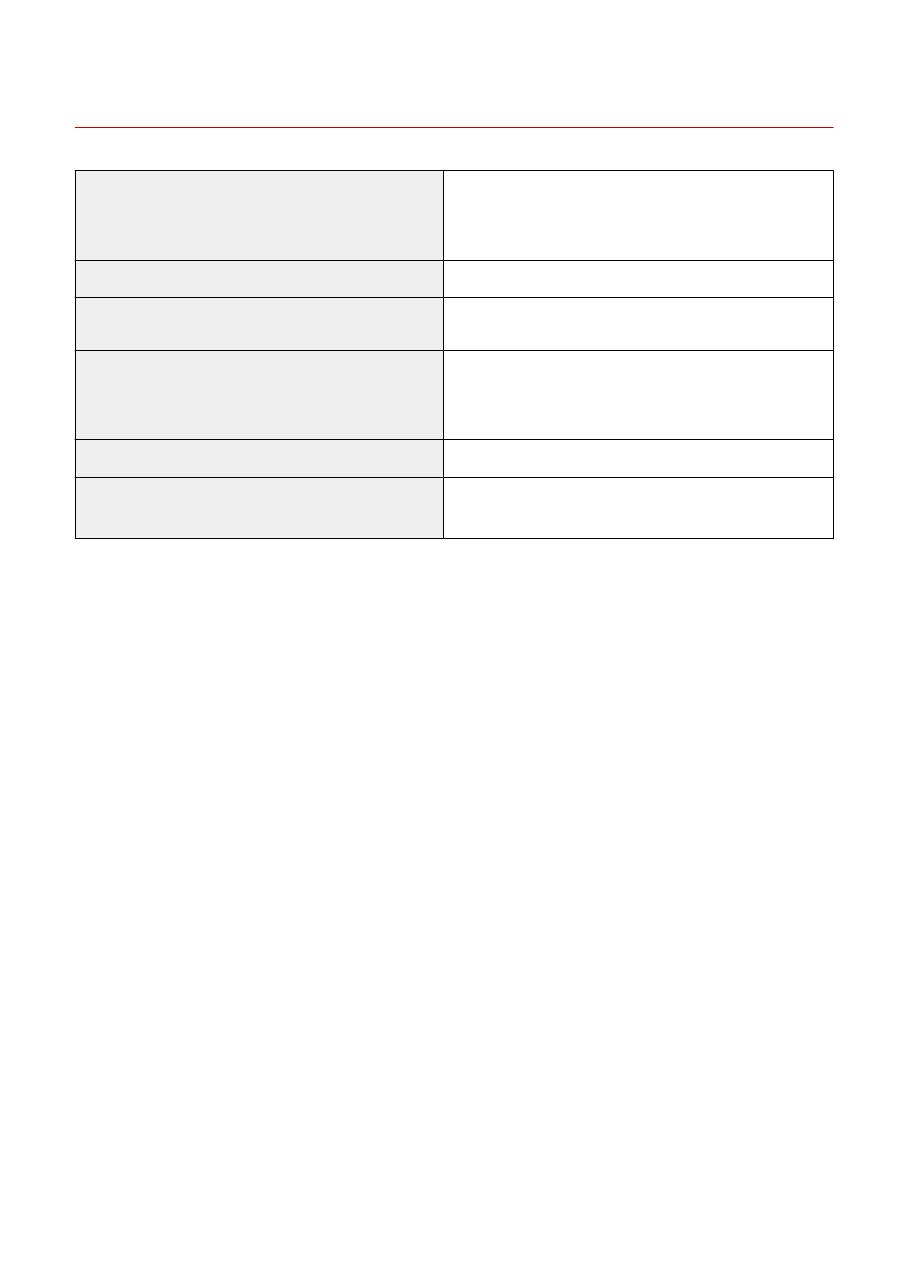
Технические характеристики копирования
189L-07J
Разрешение сканирования
Текст/фото (высокая скорость)
300 x 600 точек на дюйм
Текст/фото, фото, текст
600 x 600 точек на дюйм
Разрешение на выходе
600 x 600 точек на дюйм
Коэф коп.
100% 1:1, 400% максимум, 200%, 141% A5->A4, 70% A4->A5, 50%,
25% минимум
Скорость копирования
*1
(A4 Обычная 1:1)
MF244dw
27 копий в мин.
MF232w/MF231
23 копий в мин.
Объем непрерывного копирования
Максимальное количество копий: 999
Время выполнения первой копии
(A4)
Стекло экспонирования: 9 с и менее
Податчик
*2
: 14 с и менее
*1
Скорость копирования на одной стороне обычной бумаги формата A4 при односторонней печати измерена при непрерывном
копировании. Скорость копирования изменяется в зависимости от разрешения на выходе, типа и формата бумаги, а также направления
подачи бумаги. Скорость копирования на бумаге меньшего формата может быть ниже. Кроме того, может увеличиться время простоя
или уменьшиться скорость в процессе непрерывного копирования для настройки температуры внутри аппарата или обеспечения
оптимального качества печати.
*2
только для MF244dw.
Приложение
432

Технические характеристики сканера
189L-07K
Тип
Цветной сканер
Максимальный формат сканирования
Стекло экспонирования: до 216 x 297 мм
Податчик
*1
: до 216 x 356 мм
Разрешение сканирования
Оптическое разрешение
Стекло экспонирования: до 600 x 600 точек на дюйм
Податчик
*1
: до 300 x 300 точек на дюйм
Разрешение интерполяции ПО
9600 x 9600 точек на дюйм
Скорость сканирования
*2
(A4, 300 x 300 точек на дюйм)
Цветное: Прибл. 4 с/лист
Черно-белое: Черно-белое. 3 с/лист
Драйвер
TWAIN
WIA 2.0
ICA
*1
только для MF244dw.
*2
Скорость сканирования со стекла экспонирования. Без учета времени соединения.
Приложение
433
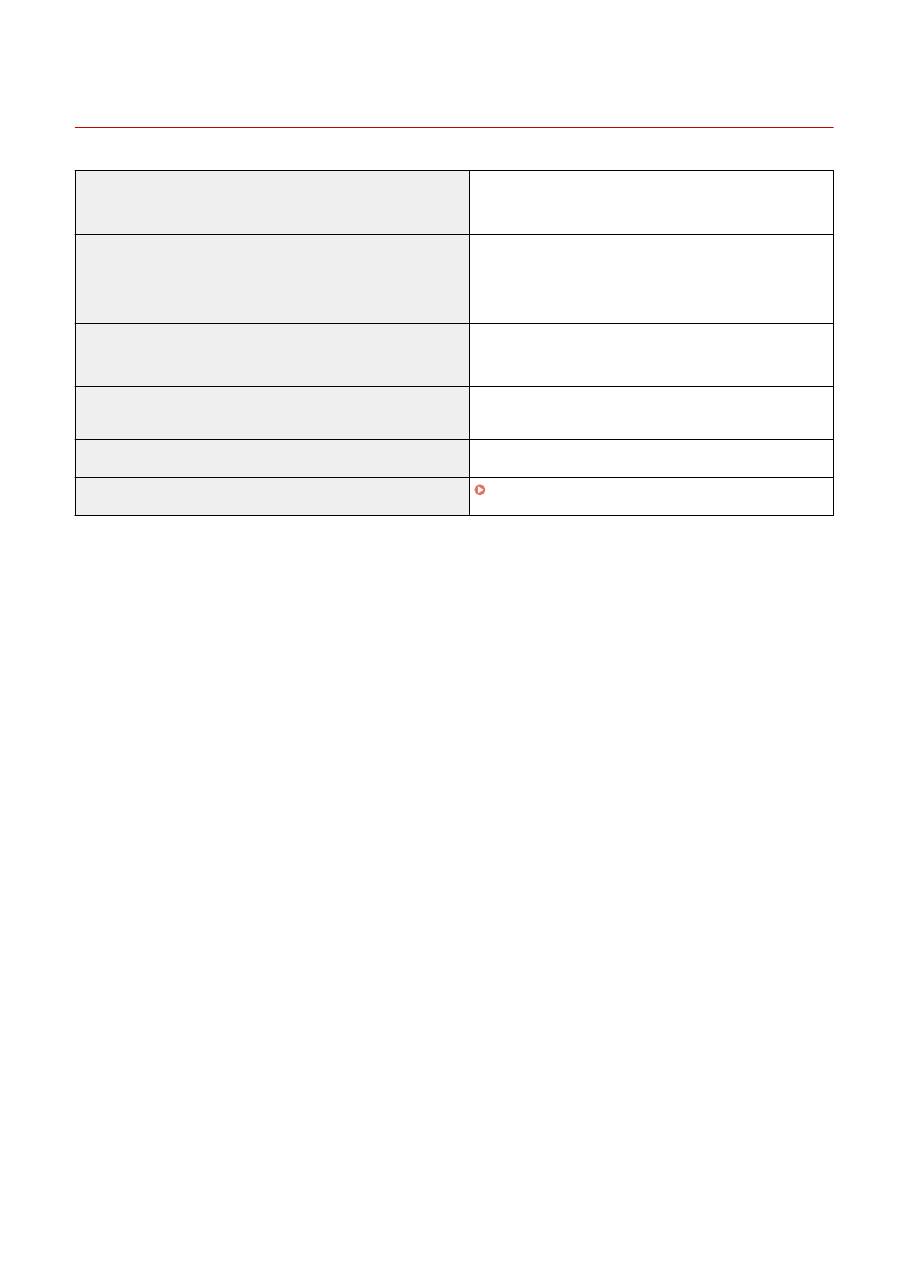
Технические характеристики принтера
189L-07L
Емкость выходного лотка
*1
(новая стопка бумаги формата A4)
Прибл. 100 листов (68 г/м²)
Скорость печати
*2
(A4 Обычная 1:1)
MF244dw
27 стр./мин
MF232w/MF231
23 стр./мин
Время первой печати
*3
(A4)
6 с и менее
Разрешение печати
600 x 600 точек на дюйм (эквивалентно 1 200 x 1 200 точек
на дюйм)
Градация
256 градаций
Картриджи с тонером
Расходные материалы(P. 435)
*1
Может зависеть от среды установки и типа используемой бумаги.
*2
Скорость односторонней печати на обычной бумаге формата A4 измерена при непрерывной печати. Скорость печати изменяется в
зависимости от разрешения на выходе, типа и формата бумаги, а также направления подачи бумаги. Скорость печати на бумаге
меньшего формата может быть ниже. Кроме того, может увеличиться время простоя или уменьшиться скорость в процессе
непрерывной печати для настройки температуры внутри аппарата или обеспечения оптимального качества печати.
*3
Может изменяться в зависимости от условий вывода.
Приложение
434





